1、打开“剪辑猫”进入。
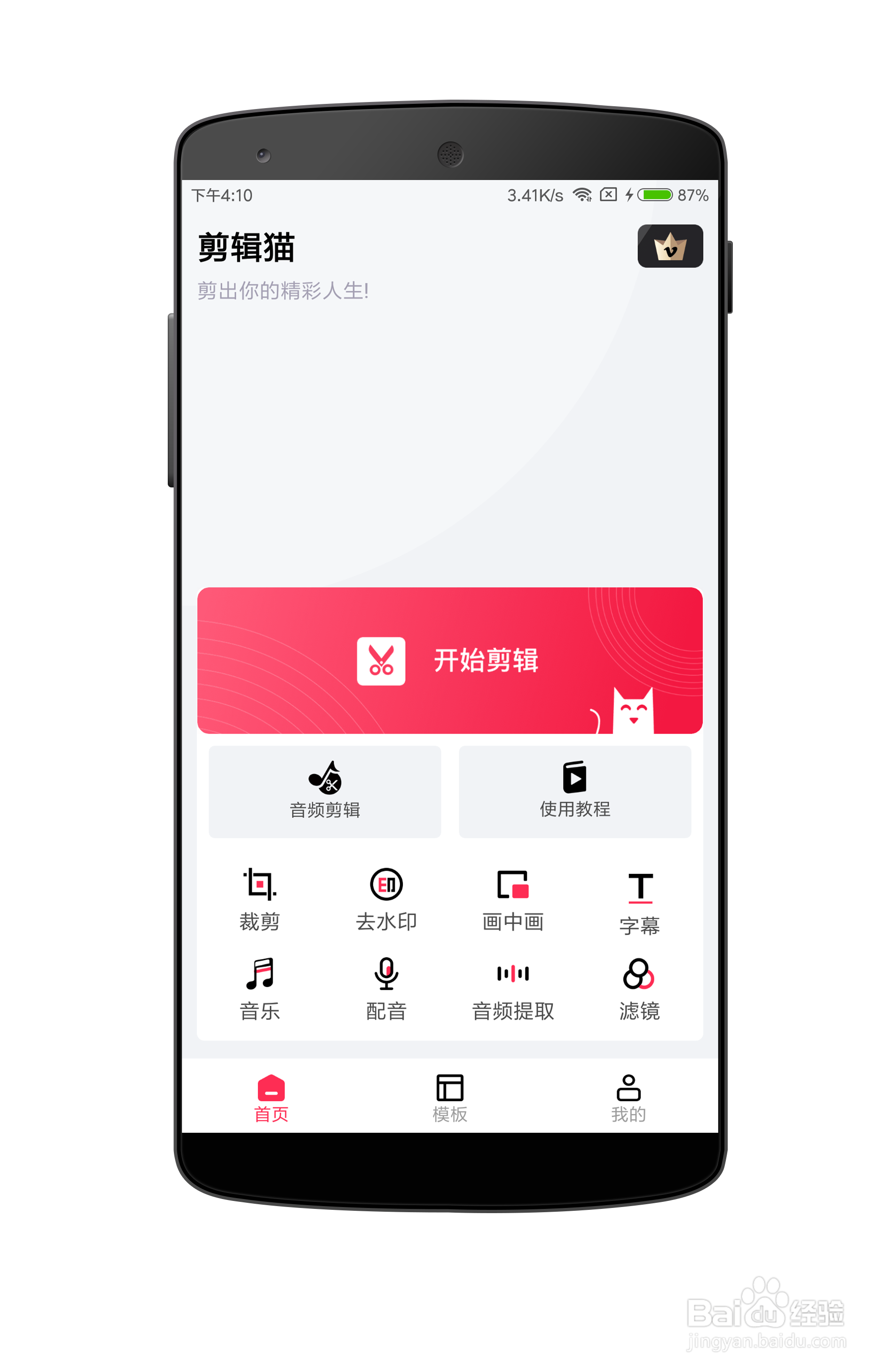
2、点击“开始剪辑”。

3、选择视频素材,点击“下一步”。

4、点击“剪裁”可选择你视频需要区域。

5、拖动视频捂执涡扔使分割线落至需要分割处,点击“分割”即可完成分割操作。单个视频重复此步骤可以达到多次分割的效果。
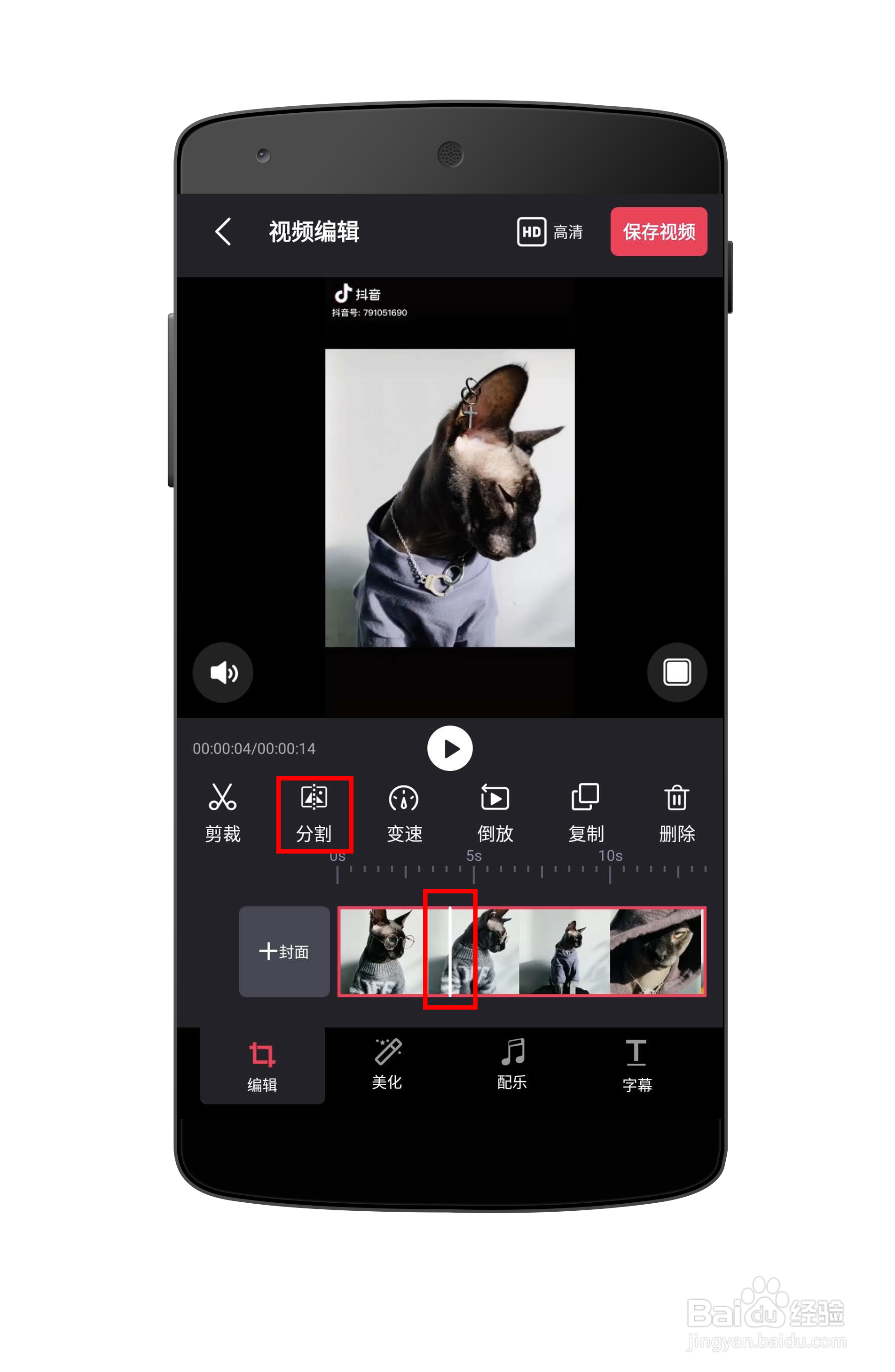
6、校色:在滤胲壅克运镜功能中可以为视频校色,点击“校色”,选择需要调节的功能,拖动菜单栏下方的光标可以调节亮度、对比度、饱和度、暗角、锐度的强弱程度。
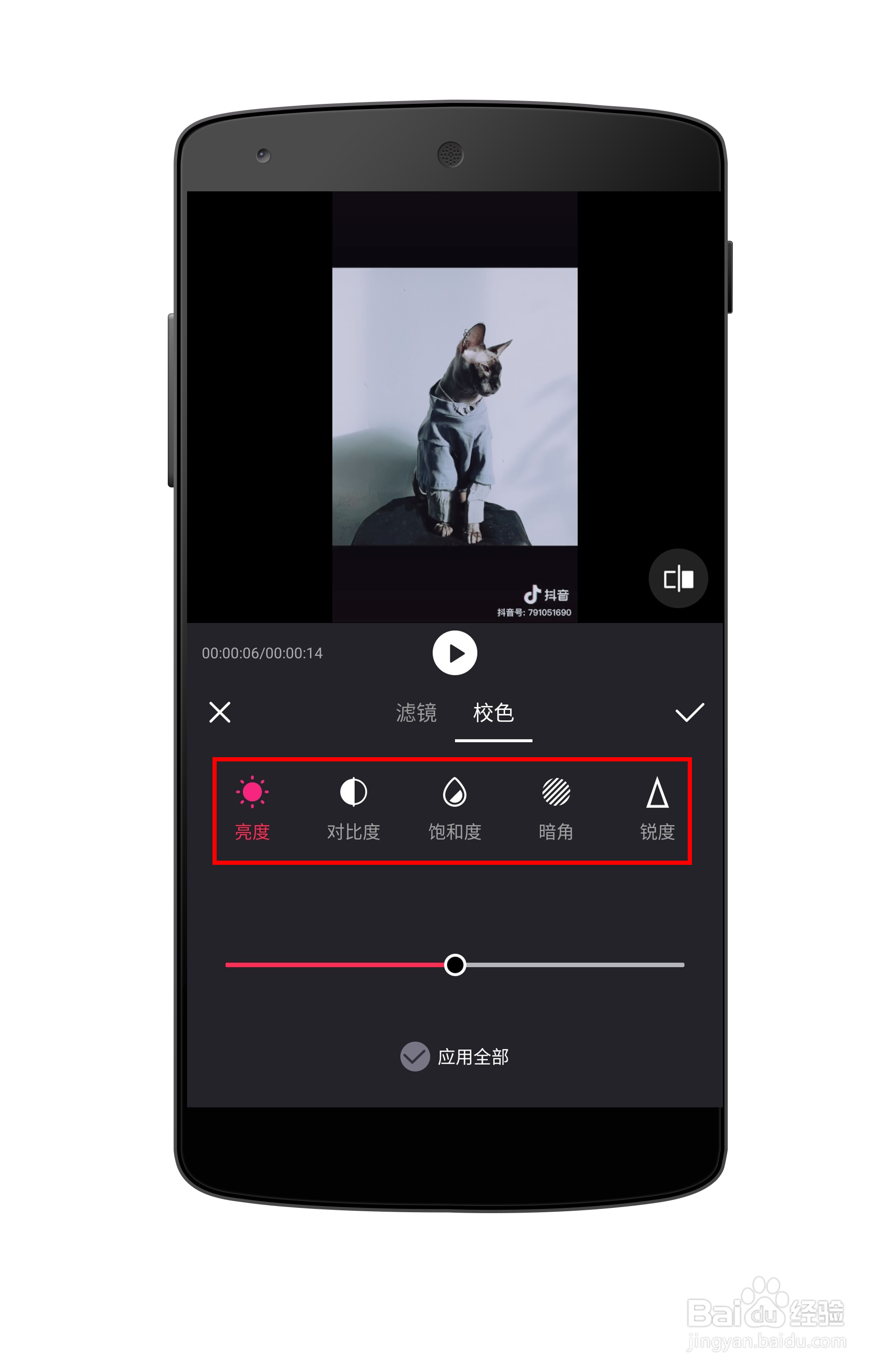
7、点击“变速”即可再下方调整倍速。
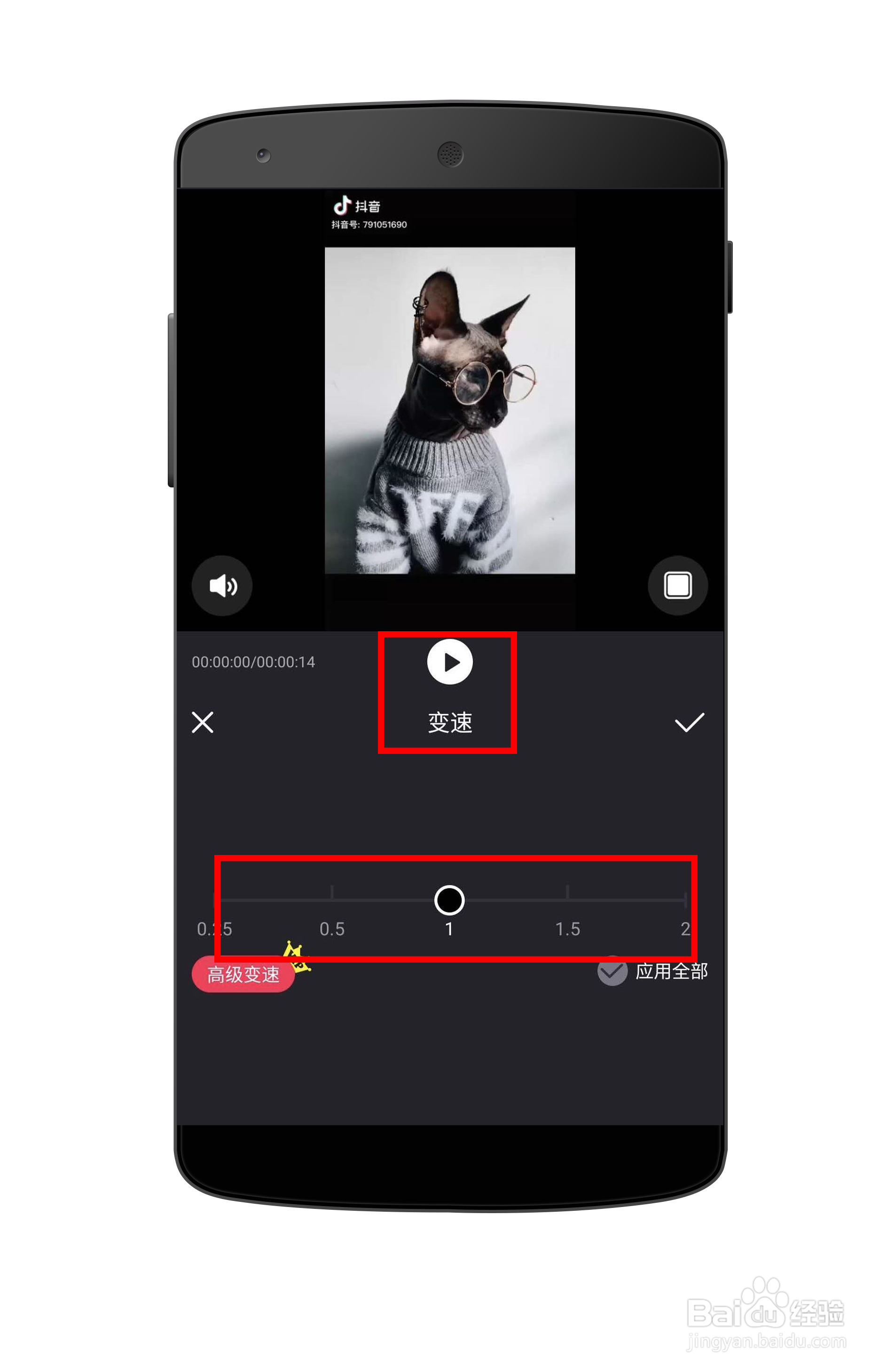
8、如果想更精确的瓢遥费涓调整速度可以在“变速功能”中点击“高级变速”,变速倍数可以从0.1到8,精确到0.1倍。
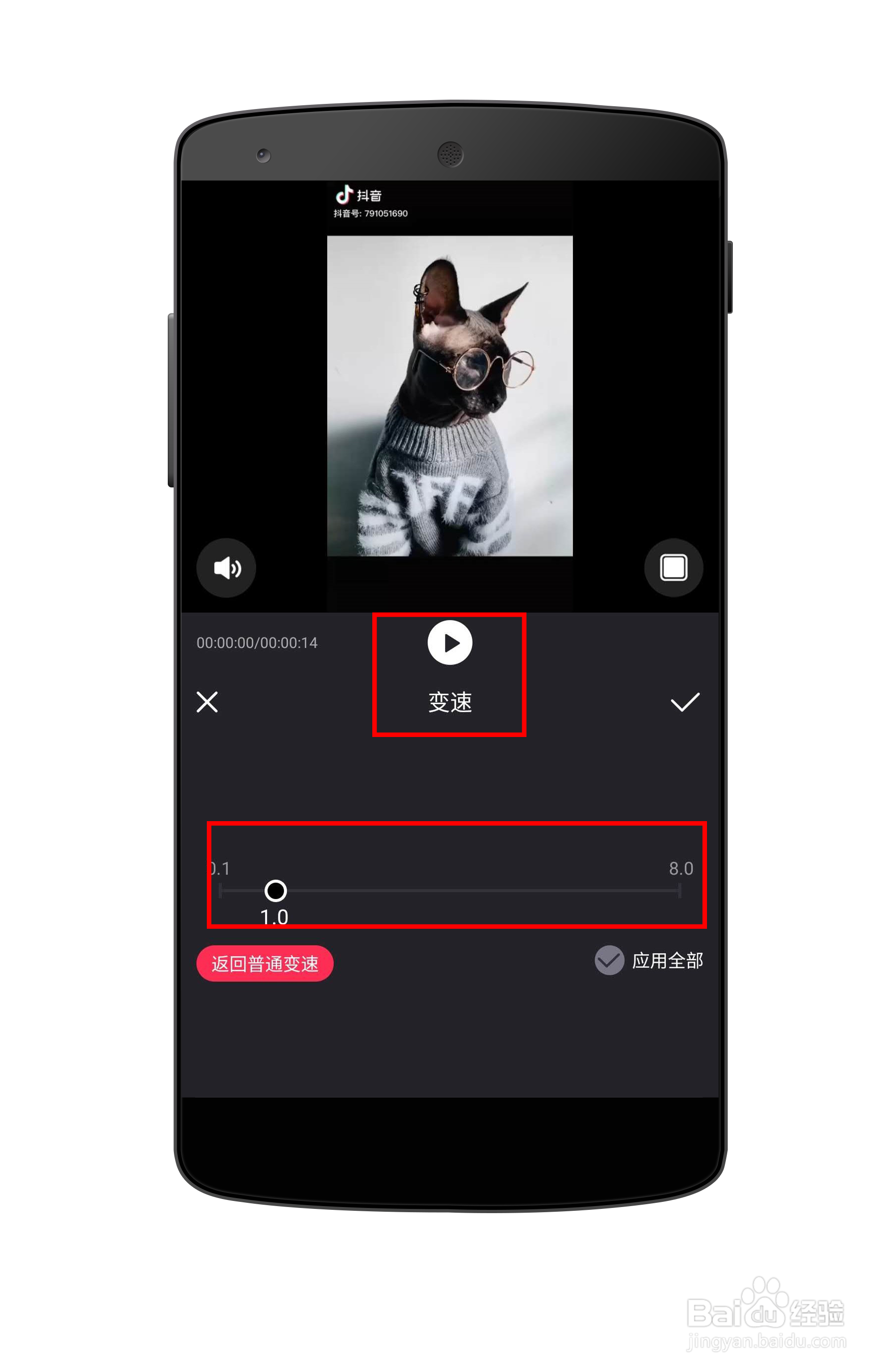
9、点击“字幕”可以自定义文字以及字幕特效。

10、点击“配乐”可以选择音乐为视频素材配乐。
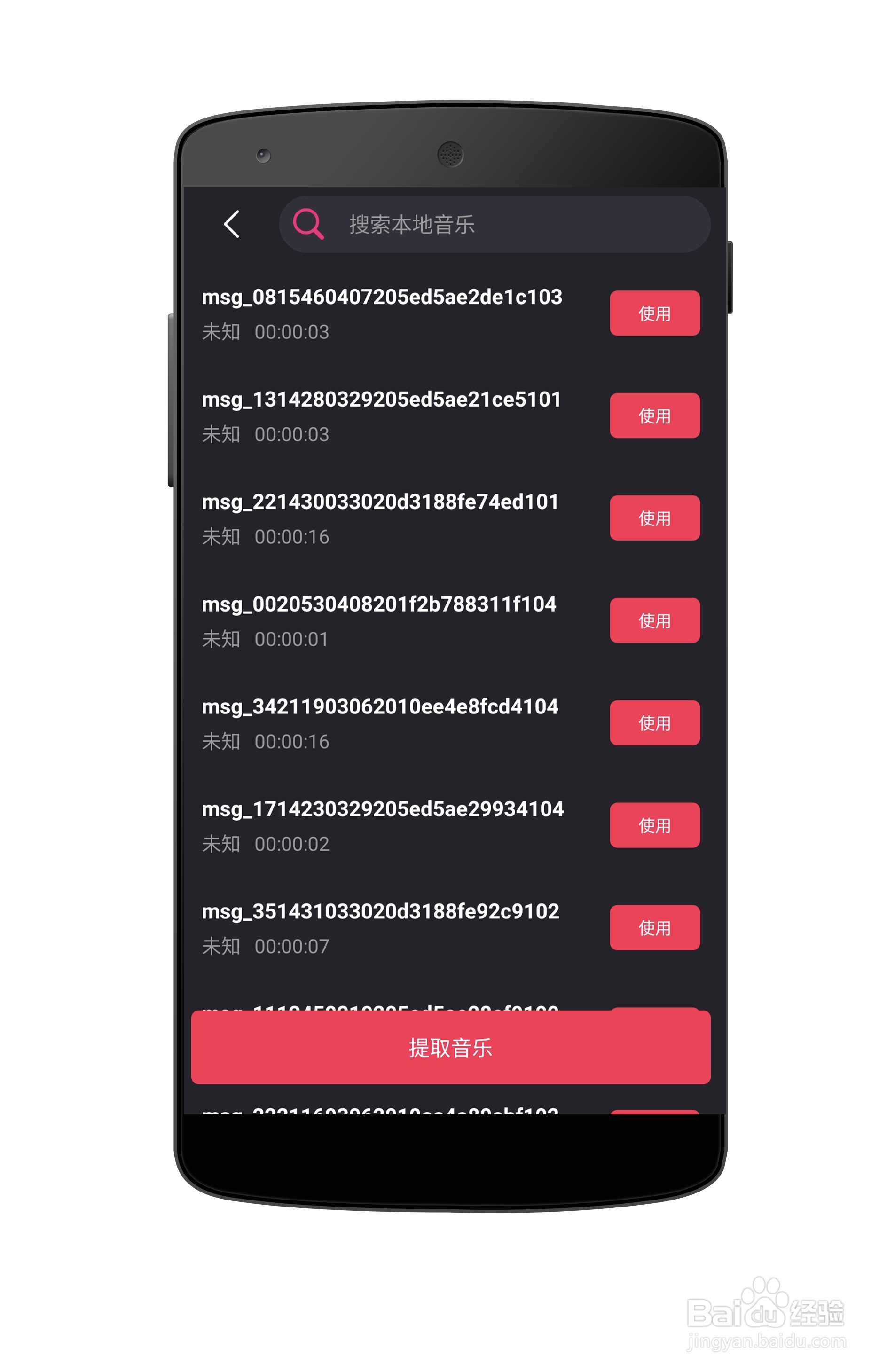
11、点击“方框”可以选择想要的比例。
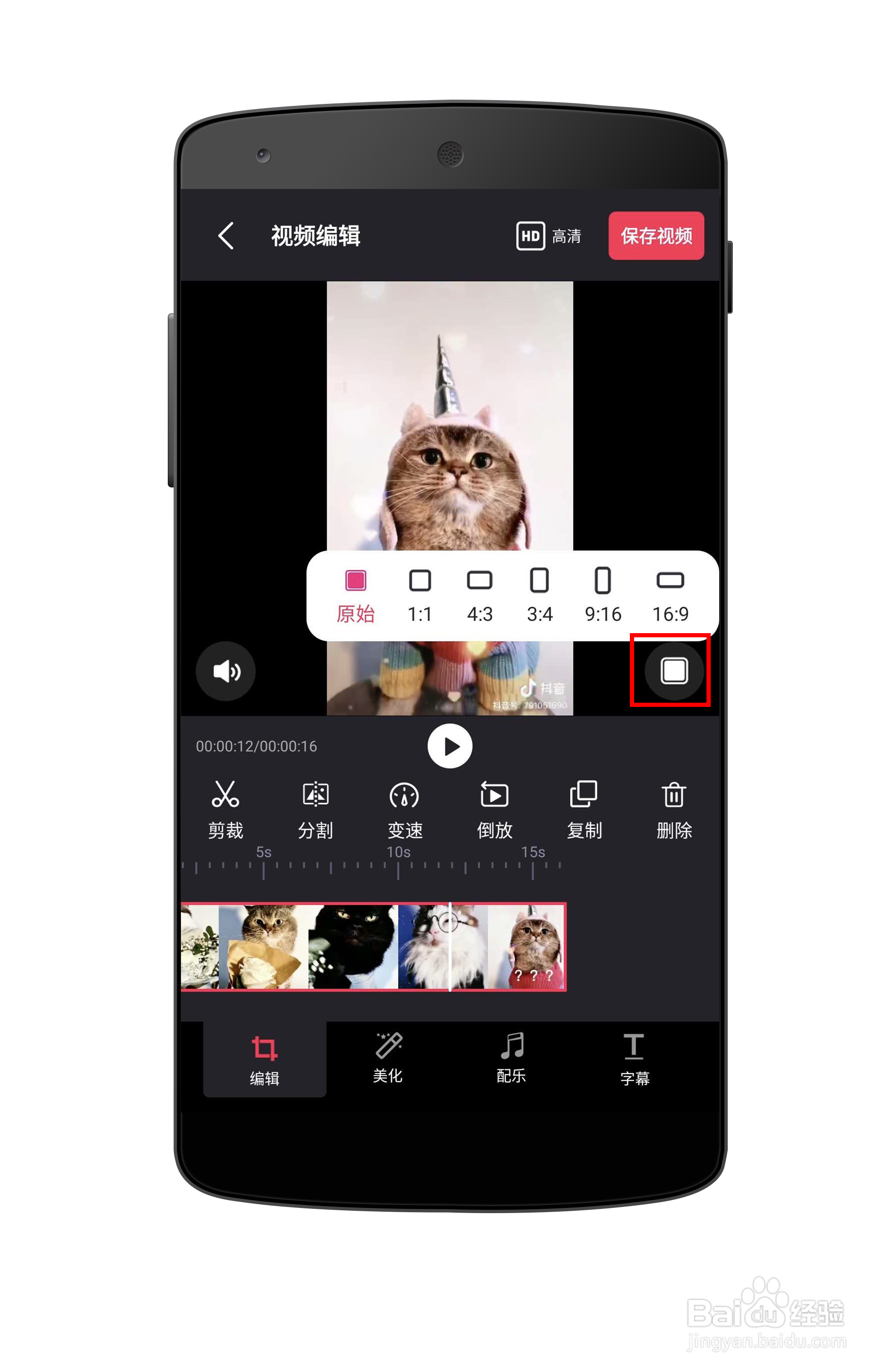
12、“剪辑猫”还可以从其他的视频中提取视频音乐哦~
13、点击“音频提取”导入视频后,点击“开始识别”即可识别视频的音乐。
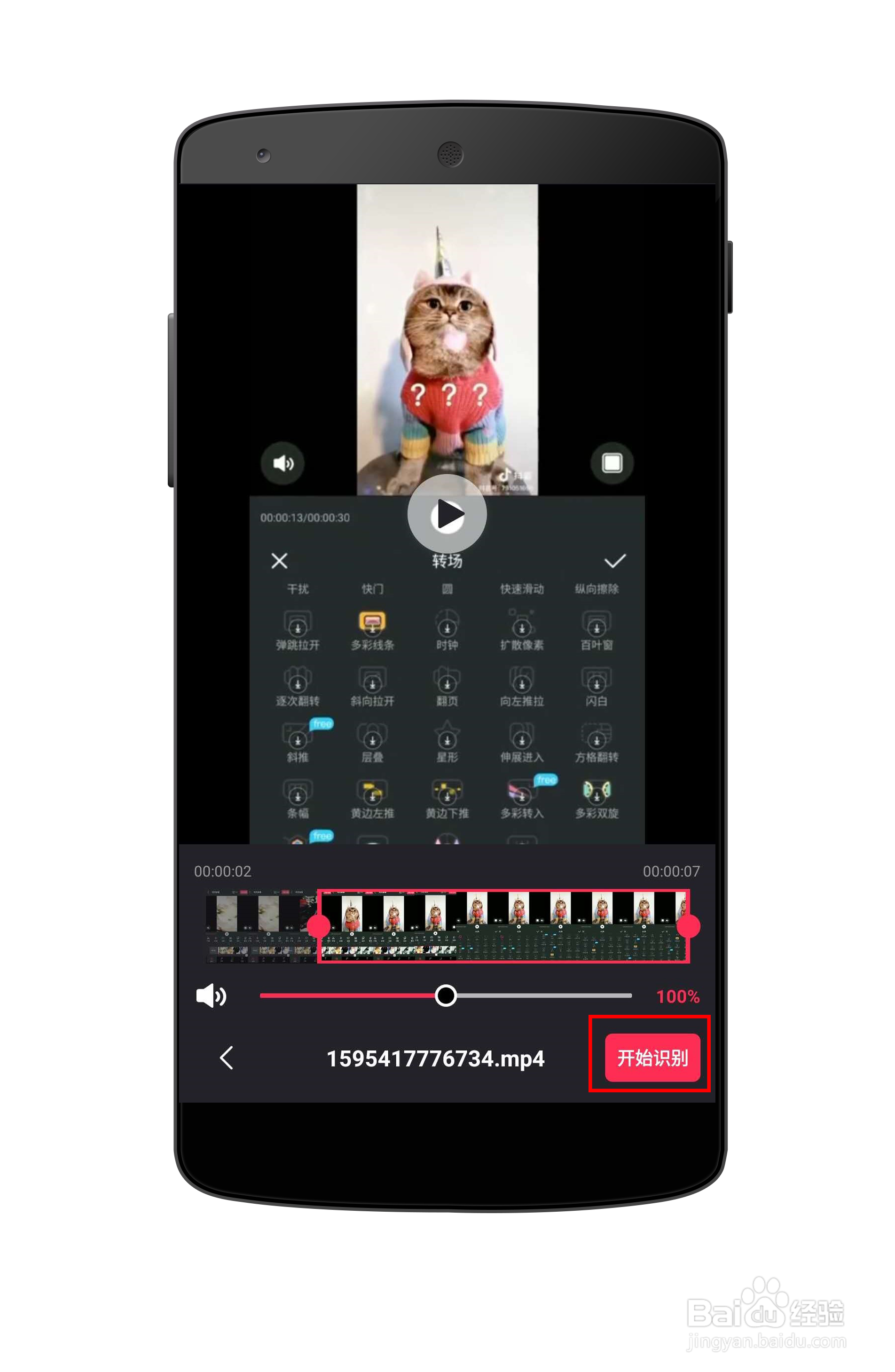
14、视频素材全部优化好后,点击软件上方的“保存视频”即可将剪辑的美美的素材保存下来啦!